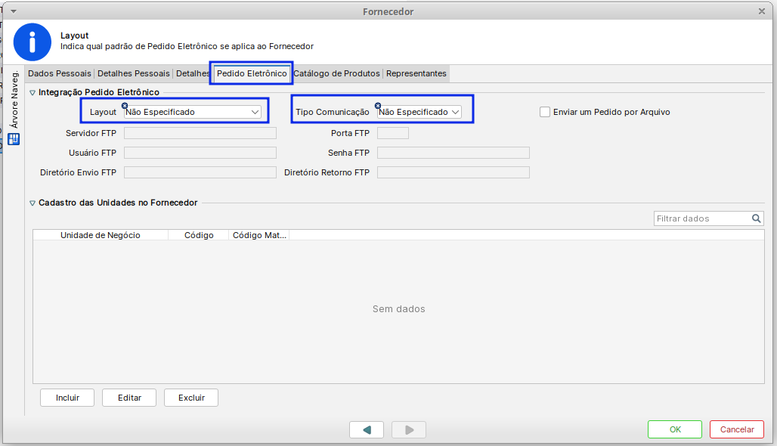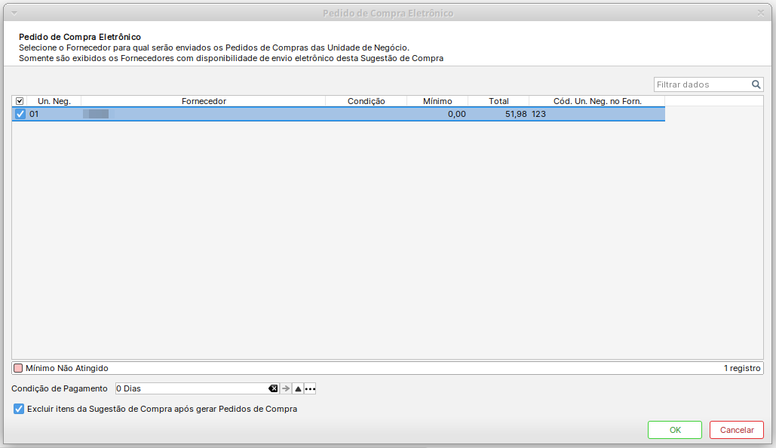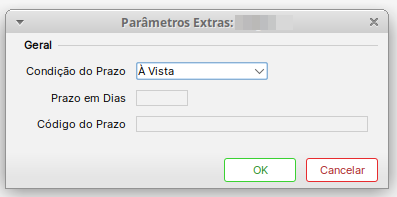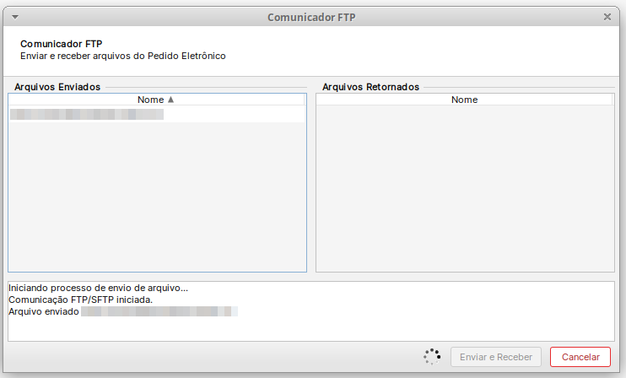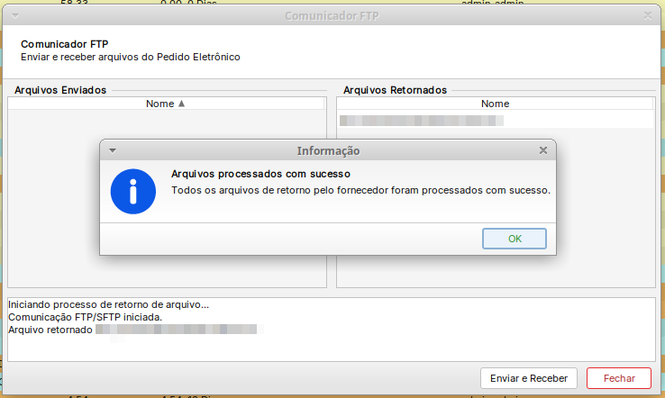Mudanças entre as edições de "A7Pharma:Implementação do layout do pedido eletrônico Multidrogas"
(Criou página com '== Problema / Pergunta == Realizar o recebimento do pedido eletrônico com o layout da Multidrogas == Ambiente == A7Pharma == Solução / Resposta == Para realizar o receb...') |
m (Luiz.jorge moveu Restrito:Implementação do layout do pedido eletrônico Multidrogas para A7Pharma:Implementação do layout do pedido eletrônico Multidrogas) |
||
| (4 revisões intermediárias por um outro usuário não estão sendo mostradas) | |||
| Linha 6: | Linha 6: | ||
A7Pharma | A7Pharma | ||
== Solução / Resposta == | == Solução / Resposta == | ||
| + | |||
| + | Essa funcionalidade estará disponível a partir das versões 3.56.7.0 e 3.57.2.0. | ||
Para realizar o recebimento do pedido eletrônico com o layout da Multidrogas, basta seguir os seguintes passos: | Para realizar o recebimento do pedido eletrônico com o layout da Multidrogas, basta seguir os seguintes passos: | ||
| Linha 13: | Linha 15: | ||
# Acessar o menu '''Compra > Cadastros > Fornecedor'''; | # Acessar o menu '''Compra > Cadastros > Fornecedor'''; | ||
# Selecione o fornecedor desejado e vá até a aba '''Pedido Eletrônico'''; | # Selecione o fornecedor desejado e vá até a aba '''Pedido Eletrônico'''; | ||
| − | # Escolha o Layout | + | # Escolha o Layout Multidrogas e o tipo de comunicação como FTP; |
# Após selecionar o tipo de comunicação como FTP, realize as configurações exigidas como: servidor FTP, porta FTP, usuário FTP, senha FTP, diretório envio FTP, diretório retorno FTP e o cadastro das unidades no fornecedor; | # Após selecionar o tipo de comunicação como FTP, realize as configurações exigidas como: servidor FTP, porta FTP, usuário FTP, senha FTP, diretório envio FTP, diretório retorno FTP e o cadastro das unidades no fornecedor; | ||
# Salve as alterações. | # Salve as alterações. | ||
| Linha 26: | Linha 28: | ||
# No botão '''Opções''', selecione a opção '''Enviar Pedido de Compra Eletrônico'''; | # No botão '''Opções''', selecione a opção '''Enviar Pedido de Compra Eletrônico'''; | ||
# Na interface '''Pedido de Compra Eletrônico''', selecione o fornecedor e a condição de pagamento;[[Arquivo:PedidoTarget.png|nenhum|miniaturadaimagem|776x776px]] | # Na interface '''Pedido de Compra Eletrônico''', selecione o fornecedor e a condição de pagamento;[[Arquivo:PedidoTarget.png|nenhum|miniaturadaimagem|776x776px]] | ||
| − | # Na interface seguinte, selecione a condição | + | # Na interface seguinte, selecione a condição do prazo;[[Arquivo:CondicaoPrazo.png|nenhum|miniaturadaimagem|397x397px]] |
# O pedido será enviado para o FTP;[[Arquivo:PedidoEnviado.png|nenhum|miniaturadaimagem|626x626px]] | # O pedido será enviado para o FTP;[[Arquivo:PedidoEnviado.png|nenhum|miniaturadaimagem|626x626px]] | ||
# O pedido será gerado, e seguirá para a aba "'''Pedidos'''". | # O pedido será gerado, e seguirá para a aba "'''Pedidos'''". | ||
| Linha 36: | Linha 38: | ||
# No botão '''Pedido Eletrônico''', selecione a opção '''Receber Pedido Eletrônico'''; | # No botão '''Pedido Eletrônico''', selecione a opção '''Receber Pedido Eletrônico'''; | ||
# Deverá receber o retorno do pedido desejado. | # Deverá receber o retorno do pedido desejado. | ||
| + | [[Arquivo:ArquivoRecebido.png|nenhum|miniaturadaimagem|665x665px]] | ||
== Palavras-Chave == | == Palavras-Chave == | ||
Edição atual tal como às 08h46min de 27 de junho de 2024
Problema / Pergunta
Realizar o recebimento do pedido eletrônico com o layout da Multidrogas
Ambiente
A7Pharma
Solução / Resposta
Essa funcionalidade estará disponível a partir das versões 3.56.7.0 e 3.57.2.0.
Para realizar o recebimento do pedido eletrônico com o layout da Multidrogas, basta seguir os seguintes passos:
Tipo de Comunicação: FTP
- Acessar o A7Pharma-Retaguarda;
- Acessar o menu Compra > Cadastros > Fornecedor;
- Selecione o fornecedor desejado e vá até a aba Pedido Eletrônico;
- Escolha o Layout Multidrogas e o tipo de comunicação como FTP;
- Após selecionar o tipo de comunicação como FTP, realize as configurações exigidas como: servidor FTP, porta FTP, usuário FTP, senha FTP, diretório envio FTP, diretório retorno FTP e o cadastro das unidades no fornecedor;
- Salve as alterações.
Sugestão de Compra
Aba Compra
- Acessar o A7Pharma-Retaguarda;
- Acessar o menu Compra > Sugestão de Compra;
- Na aba Compra, insira o produto desejado;
- No botão Opções, selecione a opção Enviar Pedido de Compra Eletrônico;
- Na interface Pedido de Compra Eletrônico, selecione o fornecedor e a condição de pagamento;
- Na interface seguinte, selecione a condição do prazo;
- O pedido será enviado para o FTP;
- O pedido será gerado, e seguirá para a aba "Pedidos".
Aba Pedidos
- Acessar o A7Pharma-Retaguarda;
- Acessar o menu Compra > Sugestão de Compra;
- Na aba Pedidos, selecione o pedido realizado anteriormente na aba Compra;
- No botão Pedido Eletrônico, selecione a opção Receber Pedido Eletrônico;
- Deverá receber o retorno do pedido desejado.
Palavras-Chave
Pedido eletrônico, Multidrogas, envio, retorno,